Bitwarden: Cara Memeriksa Apakah Nama Pengguna Anda Merupakan Bagian dari Pelanggaran Data

Lihat bagaimana Anda dapat menggunakan fitur pelanggaran data Bitwarden untuk melihat apakah Anda terpengaruh.

Salah satu fitur terbaik yang ditawarkan pengelola kata sandi adalah pengisian otomatis. Konsep memasukkan detail login Anda secara otomatis sangatlah mudah, tetapi memiliki fitur yang berfungsi adalah pengalaman pengguna yang sangat luar biasa. Untuk memastikan bahwa kredensial yang dimasukkan adalah untuk situs web yang benar, IsiOtomatis hanya berfungsi untuk entri yang dikonfigurasi dengan URL. Ini juga mengharuskan Anda untuk menggunakan situs yang cocok dengan URL di entri untuk memiliki opsi IsiOtomatis.
Jika Anda belum mengonfigurasi URL untuk sebagian atau semua entri, Anda mungkin merasa tidak dapat menggunakan pengisian otomatis. Memang, Anda tidak akan dapat membuat browser Anda memasukkan kredensial secara otomatis saat halaman dimuat. Namun demikian, Anda tidak perlu menyalin dan menempelkan nama pengguna dan kata sandi secara manual; Anda masih dapat memilih entri untuk pengisian otomatis secara manual.
Untuk menggunakan fungsionalitas IsiOtomatis Bitwarden, Anda harus masuk ke ekstensi browser Bitwarden . Jika Anda belum menginstalnya, unduh ekstensi untuk browser pilihan Anda.
Setelah ekstensi dipasang dan Anda masuk, klik ikon ekstensi Bitwarden untuk membuka panel ekstensi. Selanjutnya, temukan entri yang ingin Anda isi otomatis baik di tab "My vault" atau melalui bilah pencarian dan buka dengan mengkliknya.
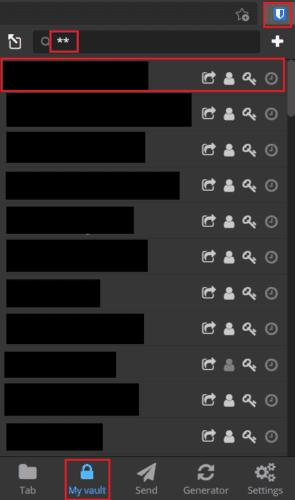
Buka entri yang ingin Anda isi otomatis.
Gulir ke bagian bawah halaman entri, lalu klik “Isi Otomatis.” Ekstensi kemudian akan mengisi otomatis data yang masuk ke formulir login di halaman yang Anda buka.
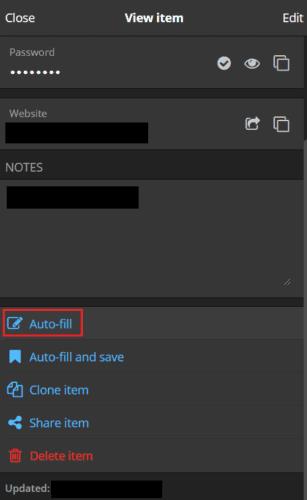
Gulir ke bagian bawah entri dan klik "Isi-Otomatis."
IsiOtomatis adalah salah satu fitur yang paling berguna dari pengelola kata sandi. Ini memberikan pengalaman pengguna yang luar biasa, menghemat upaya menyalin dan menempel secara manual atau bahkan mengetik kredensial Anda. Dengan mengikuti langkah-langkah dalam panduan ini, Anda dapat mengisi otomatis data dari entri yang tidak dikonfigurasi dengan URL. Mereka tidak dapat diisi otomatis secara otomatis.
Lihat bagaimana Anda dapat menggunakan fitur pelanggaran data Bitwarden untuk melihat apakah Anda terpengaruh.
Jaga keamanan kata sandi Anda dengan mengetahui cara mengunci ekstensi Bitwarden. Begini caranya.
Temukan betapa mudahnya mengubah alamat email untuk akun Bitwarden Anda. Berikut adalah langkah-langkah untuk mengikuti.
Saat Anda membutuhkan informasi lebih lanjut tentang entri, inilah cara Anda dapat melihat semua informasi di Bitarden.
Jika browser Anda tidak dapat membuat koneksi dengan aplikasi desktop 1Password Anda, perbarui PC Anda, tutup 1Password, dan mulai ulang mesin Anda.
Apakah Anda perlu melihat ket API Anda di Bitwarden? Ikuti langkah-langkah ini untuk melihatnya.
Panduan ini akan menunjukkan kepada Anda cara mengkloning entri vault untuk saat-saat ketika diperlukan.
Jika petunjuk kata sandi Bitwarden Anda dapat ditingkatkan, ini adalah langkah-langkah untuk mengubahnya.
Saatnya untuk mengubah kata sandi Anda? Inilah cara Anda dapat mengimpor kata sandi Anda.
Apakah Anda perlu membuka URL yang terkait dengan entri di Bitwarden? Maka panduan ini untuk Anda.
Jika 1Password tidak dapat menjangkau server, ubah pengaturan browser Anda untuk mengizinkan semua cookie dan perbarui versi browser Anda.
Membiarkan akun Anda terbuka adalah risiko keamanan utama. Lihat bagaimana Anda dapat membatalkan semua sesi Bitwarden.
Kita semua membutuhkan perubahan sekarang dan nanti. Berikut adalah langkah-langkah untuk mengubah nama Anda di Bitwarden.
Bitwarden mungkin tidak berfungsi di semua aplikasi. Inilah cara menyalin kata sandi dan nama pengguna Anda untuk aplikasi yang tidak kompatibel tersebut.
Mengetik kutipan favorit Anda dari buku ke Facebook memakan waktu dan penuh kesalahan. Pelajari cara menggunakan Google Lens untuk menyalin teks dari buku ke perangkat Anda.
Terkadang, saat Anda menggunakan Chrome, Anda tidak dapat mengakses situs web tertentu dan mendapatkan pesan kesalahan “Perbaiki alamat DNS Server tidak dapat ditemukan di Chrome”. Inilah cara Anda dapat mengatasi masalah tersebut.
Pengingat selalu menjadi sorotan utama Google Home. Mereka pasti membuat hidup kita lebih mudah. Mari ikuti tur singkat tentang cara membuat pengingat di Google Home agar Anda tidak pernah melewatkan urusan penting.
Cara mengubah kata sandi pada layanan video streaming Netflix menggunakan browser pilihan atau aplikasi Android Anda.
Lihat bagaimana Anda dapat menggunakan fitur pelanggaran data Bitwarden untuk melihat apakah Anda terpengaruh.
Jika ClickMeeting tidak berfungsi dengan benar, perbarui browser Anda, kosongkan cache, nonaktifkan ekstensi Anda, atau alihkan ke browser lain.
Jaga keamanan kata sandi Anda dengan mengetahui cara mengunci ekstensi Bitwarden. Begini caranya.
Terkadang Anda harus melakukan sesuatu secara manual, dan itu berlaku untuk pengisian otomatis formulir login di Bitwarden.
Temukan betapa mudahnya mengubah alamat email untuk akun Bitwarden Anda. Berikut adalah langkah-langkah untuk mengikuti.
Pengelola kata sandi adalah cara yang sangat membantu untuk menyimpan semua kata sandi Anda dengan aman. Menggunakan pengelola kata sandi bahkan mendorong praktik keamanan yang lebih baik. Oleh


















